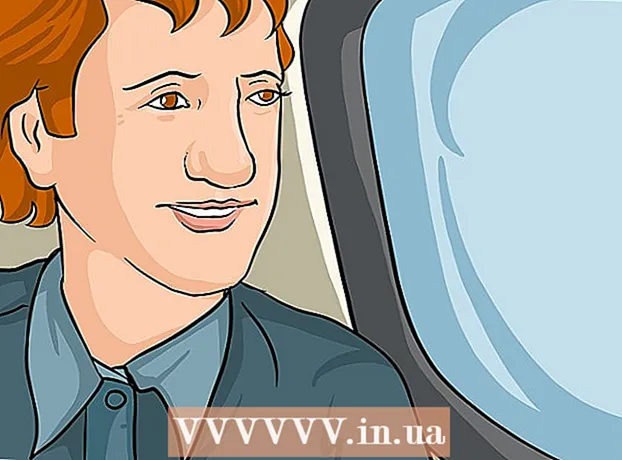రచయిత:
Louise Ward
సృష్టి తేదీ:
7 ఫిబ్రవరి 2021
నవీకరణ తేదీ:
2 జూలై 2024
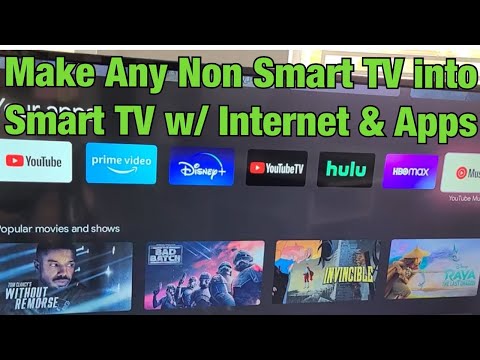
విషయము
రెగ్యులర్ టీవీని ఇంటర్నెట్-కనెక్ట్ చేసిన మీడియా సెంటర్గా ఎలా మార్చాలో ఈ వికీ మీకు నేర్పుతుంది. ఇది చేయుటకు, మీకు ఆపిల్ టీవీ లేదా అమెజాన్ ఫైర్ స్టిక్ వంటి స్మార్ట్ మీడియా ప్లేయర్ అవసరం మరియు టీవీ వెనుక ఒక HDMI పోర్ట్ అవసరం. టీవీకి HDMI పోర్ట్ లేకపోతే, మీరు టీవీ వెనుక భాగంలో ఎరుపు, పసుపు మరియు తెలుపు పోర్టులలోకి ప్లగ్ చేసే HDMI-to-RCA అడాప్టర్ను కొనుగోలు చేయవచ్చు.
దశలు
3 యొక్క విధానం 1: ఆపిల్ టీవీ ద్వారా
టీవీ యొక్క HDMI పోర్ట్ను కనుగొనండి. HDMI పోర్ట్ సన్నగా, ఫ్లాట్ స్లాట్ లాగా కొద్దిగా దెబ్బతిన్న అడుగున కనిపిస్తుంది, సాధారణంగా ఇది టీవీ స్క్రీన్ వెనుక లేదా వైపు ఉంటుంది.
- మీ ఆపిల్ టీవీని ఉపయోగించాల్సిన ఛానెల్ ఇదే కనుక HDMI పోర్ట్ పక్కన ఉన్న సంఖ్యను గమనించండి.
- టీవీకి HDMI పోర్ట్లు లేకపోతే, మీరు టీవీ వైపు లేదా వెనుక భాగంలో ఎరుపు, పసుపు మరియు తెలుపు పోర్టులలోకి ప్లగ్ చేసే HDMI-to-RCA అడాప్టర్ను కొనుగోలు చేయవచ్చు.

HDMI కేబుల్ కొనండి. వివిధ పొడవుల HDMI కేబుల్స్ ఆన్లైన్లో లేదా ఎలక్ట్రానిక్స్ స్టోర్లలో లభిస్తాయి.- ఆన్లైన్లో విక్రయించే HDMI కేబుల్స్ సాధారణంగా దుకాణం వెలుపల కంటే చౌకగా ఉంటాయి.
- 345,000 VND కన్నా తక్కువ బడ్జెట్తో, మీరు మంచి HDMI కేబుల్ కొనుగోలు చేయవచ్చు.

ఆపిల్ టీవీ పెట్టెను టీవీ దగ్గర ఉంచండి. ఆపిల్ టీవీ పెట్టె టీవీ దగ్గర ఉండాలి కాబట్టి హెచ్డీఎంఐ కేబుల్ మరియు పవర్ కార్డ్ పరికరానికి కనెక్ట్ అవుతాయి.- ఆపిల్ టీవీని ఖాళీ ప్రదేశంలో ఉంచడం చాలా ముఖ్యం కాబట్టి పరికరం వేడెక్కదు మరియు మీరు రిమోట్ కంట్రోల్ని ఉపయోగించవచ్చు.

HDMI కేబుల్ యొక్క ఒక చివరను ఆపిల్ టీవీ పెట్టెలో పెట్టండి. ఈ ముగింపు ఆపిల్ టీవీ పెట్టె వెనుక భాగంలో ఉన్న HDMI పోర్టులో కేబుల్ యొక్క విస్తృత అంచుతో ఎదురుగా ఉంటుంది.- HDMI కనెక్టర్ ఒక విధంగా మాత్రమే ప్లగ్ చేస్తుంది, కాబట్టి ప్లగ్ సరిపోలకపోతే బలమైన శక్తిని ఉపయోగించవద్దు.
HDMI కేబుల్ యొక్క మరొక చివరను టీవీకి ప్లగ్ చేయండి. కేబుల్ మీరు ఇంతకు ముందు టీవీలో కనుగొన్న HDMI పోర్టుకు సరిపోతుంది.
ఆపిల్ టీవీలో ప్లగ్ చేయండి. ఒక చివరను రెండు రంధ్రాలతో ఆపిల్ టీవీ వెనుక భాగంలో, మరొక చివర ఎలక్ట్రికల్ అవుట్లెట్లోకి ప్లగ్ చేయండి.
టీవీ ఆన్ చెయ్యి. టీవీ పవర్ బటన్ నొక్కండి.
టీవీ ఇన్పుట్ను HDMI ఛానెల్గా మారుస్తుంది. ఈ దశ టీవీ నుండి టీవీకి మారుతుంది, కానీ సాధారణంగా ఒక బటన్ను నొక్కడం ఉంటుంది ఇన్పుట్ మీరు టీవీలోని HDMI పోర్ట్ పక్కన ఉన్న ఇన్పుట్ నంబర్కు వెళ్ళే వరకు టీవీలో (లేదా రిమోట్). ఆపిల్ టీవీ సెటప్ పేజీ కనిపిస్తుంది.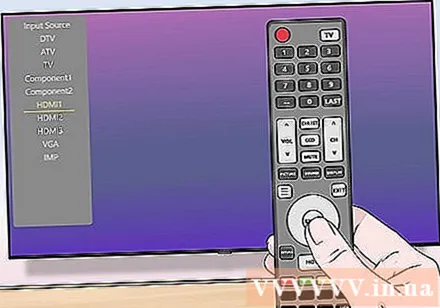
- ఆపిల్ టీవీ సెటప్ పేజీ కనిపించకపోతే, పరికరాన్ని "ఆన్" చేయడానికి ఆపిల్ టీవీ రిమోట్ మధ్యలో ఉన్న బటన్ను నొక్కండి.
ఆన్-స్క్రీన్ సెటప్ సూచనలను అనుసరించండి. సాధారణంగా మీరు ఈ క్రింది వాటిని చేస్తారు: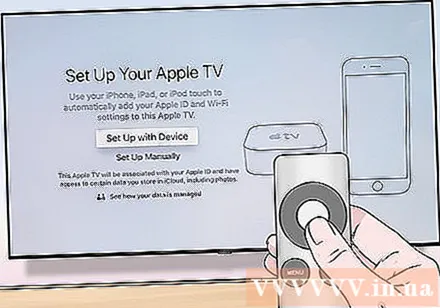
- భాషను ఎంచుకోండి.
- Wi-Fi నెట్వర్క్ను ఎంచుకుని, పాస్వర్డ్ను నమోదు చేయండి.
- సిఫార్సు చేసిన నవీకరణలను డౌన్లోడ్ చేయండి (అందుబాటులో ఉంటే).
ఆపిల్ టీవీని స్మార్ట్ టీవీగా ఉపయోగించండి. ఆపిల్ టీవీని సెటప్ చేసి, అప్డేట్ చేసిన తర్వాత, మీరు యాపిల్స్, నెట్ఫ్లిక్స్ లేదా హులు ద్వారా మీడియాను ప్రసారం చేయడానికి ఆపిల్ టీవీ రిమోట్ను ఉపయోగించవచ్చు. ప్రకటన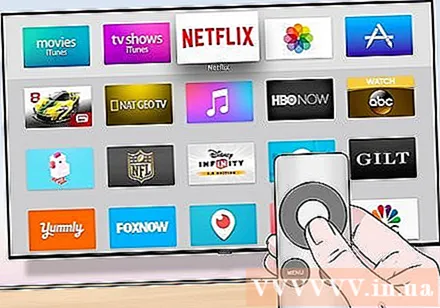
3 యొక్క విధానం 2: అమెజాన్ ఫైర్ టివి స్టిక్ ఉపయోగించడం
టీవీ యొక్క HDMI పోర్ట్ను కనుగొనండి. HDMI పోర్ట్ సన్నగా, ఫ్లాట్ స్లాట్ లాగా కొద్దిగా దెబ్బతిన్న అడుగున కనిపిస్తుంది, సాధారణంగా ఇది టీవీ స్క్రీన్ వెనుక లేదా వైపు ఉంటుంది.
- మీరు ఫైర్ టీవీ స్టిక్ ఉపయోగించాల్సిన ఛానెల్ ఇది కాబట్టి HDMI పోర్ట్ పక్కన ఉన్న సంఖ్యను గమనించండి.
- టీవీకి HDMI పోర్ట్లు లేకపోతే, మీరు టీవీ వైపు లేదా వెనుక భాగంలో ఎరుపు, పసుపు మరియు తెలుపు పోర్టులలోకి ప్లగ్ చేసే HDMI-to-RCA అడాప్టర్ను కొనుగోలు చేయవచ్చు.
ఫైర్ స్టిక్ను టీవీ యొక్క HDMI పోర్ట్కు కనెక్ట్ చేయండి. ఫైర్ స్టిక్ నేరుగా టీవీలోని HDMI పోర్టులో ప్లగ్ చేయబడుతుంది.
- HDMI కనెక్టర్ ఒక విధంగా మాత్రమే ప్లగ్ చేస్తుంది, కాబట్టి ప్లగ్ సరిపోలకపోతే బలమైన శక్తిని ఉపయోగించవద్దు.
- టీవీ గోడకు దగ్గరగా ఉంటే లేదా ఫైర్ స్టిక్ కోసం తగినంత స్థలం లేకపోతే, ఫైర్ స్టిక్ తో వచ్చిన HDMI ఎక్స్టెన్షన్ కేబుల్ను టీవీకి ప్లగ్ చేసి, ఆపై ఫైర్ స్టిక్ను ఎక్స్టెన్షన్ కేబుల్ యొక్క మరొక చివరలో ప్లగ్ చేయండి.
పవర్ కేబుల్ చొప్పించండి. ఛార్జింగ్ కేసులో USB కేబుల్ ముగింపును ప్లగ్ చేసి, ఆపై పవర్ కార్డ్ను ఛార్జింగ్ కేసు నుండి నేరుగా లాగండి.
ఫైర్ స్టిక్ లో ప్లగ్ చేయండి. కేబుల్ యొక్క ఒక చివరను ఫైర్ స్టిక్ వైపున ఉన్న పోర్టులోకి ప్లగ్ చేయండి, మరొక చివర మీరు ఎలక్ట్రికల్ అవుట్లెట్లోకి ప్లగ్ చేయండి.
- మళ్ళీ, పవర్ అవుట్లెట్లోకి ప్లగ్ చేయడానికి పవర్ కార్డ్ సరిపోకపోతే, మీరు ఫైర్ స్టిక్తో వచ్చిన HDMI ఎక్స్టెన్షన్ కేబుల్ను ఉపయోగించాలి.
ఫైర్ స్టిక్ యొక్క రిమోట్లో బ్యాటరీని చొప్పించండి. మీరు రెండు AAA బ్యాటరీలను ఫైర్ స్టిక్ యొక్క బ్యాటరీ ట్రేలో చేర్చాలి.
టీవీ ఆన్ చెయ్యి. టీవీ యొక్క పవర్ బటన్ నొక్కండి.
టీవీ ఇన్పుట్ను HDMI ఛానెల్గా మారుస్తుంది. ఈ దశ టీవీ నుండి టీవీకి మారుతుంది, కానీ సాధారణంగా ఒక బటన్ను నొక్కడం ఉంటుంది ఇన్పుట్ మీరు టీవీలోని HDMI పోర్ట్ పక్కన ఉన్న ఇన్పుట్ నంబర్కు వెళ్ళే వరకు టీవీలో (లేదా రిమోట్). ఫైర్ టీవీ చిహ్నం కనిపిస్తుంది.
ప్రాంప్ట్ చేసినప్పుడు రిమోట్లోని "ప్లే / పాజ్" బటన్ను నొక్కండి. రిమోట్ ఫైర్ స్టిక్ టీవీతో జత చేయబడుతుంది.
Wi-Fi నెట్వర్క్ను ఎంచుకుని, పాస్వర్డ్ను నమోదు చేయండి. ఫైర్ స్టిక్ యొక్క సంస్థాపనతో కొనసాగడానికి ఇది మిమ్మల్ని అనుమతిస్తుంది.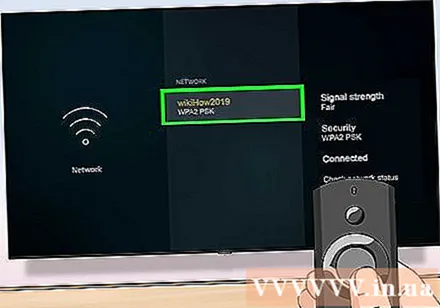
నవీకరణలు (ఏదైనా ఉంటే) ఇన్స్టాల్ చేయడానికి వేచి ఉండండి. మీరు మొదట ఫైర్ స్టిక్ను సెటప్ చేసినప్పుడు, నవీకరణకు కొన్ని నిమిషాలు పట్టవచ్చు.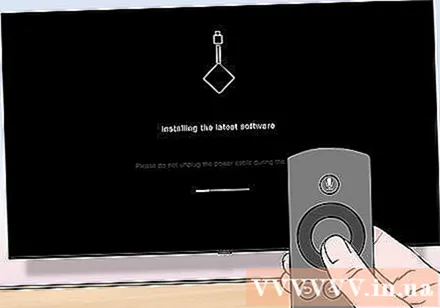
ప్రాంప్ట్ చేసినప్పుడు మీ అమెజాన్ ఖాతాతో సైన్ ఇన్ చేయండి. మీ అమెజాన్ ఖాతా ఇమెయిల్ చిరునామా మరియు పాస్వర్డ్ను నమోదు చేయండి. ఇది మీ అమెజాన్ ఖాతా చందాలు మరియు ప్రీమియం కంటెంట్ను చూడగలదని నిర్ధారించడం.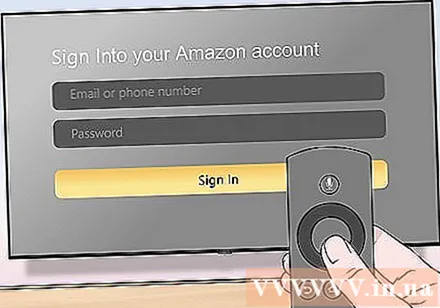
స్మార్ట్ టీవీ లాగా ఫైర్ స్టిక్ టీవీని ఉపయోగించండి. మీ అమెజాన్ ఖాతాతో లాగిన్ అయిన తర్వాత, మీరు కొనుగోలు చేసిన చలనచిత్రాలు, ప్రదర్శనలు మరియు ఆటలను చూడవచ్చు, అలాగే నెట్ఫ్లిక్స్, హులు మరియు మరిన్ని నుండి అనువర్తనాలు లేదా ప్రత్యక్ష వీడియోలను స్క్రోల్ చేయవచ్చు. ప్రకటన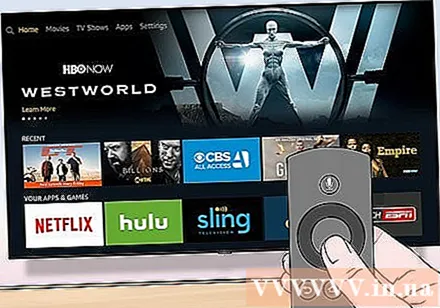
3 యొక్క విధానం 3: Chromecast ని ఉపయోగించడం
టీవీ యొక్క HDMI పోర్ట్ను కనుగొనండి. HDMI పోర్ట్ సన్నగా, ఫ్లాట్ స్లాట్ లాగా కొద్దిగా దెబ్బతిన్న అడుగున కనిపిస్తుంది, సాధారణంగా ఇది టీవీ స్క్రీన్ వెనుక లేదా వైపు ఉంటుంది.
- మీరు Chromecast ను ఉపయోగించాల్సిన ఛానెల్ ఇదే కనుక HDMI పోర్ట్ ప్రక్కన ఉన్న సంఖ్యను గమనించండి.
- టీవీకి HDMI పోర్ట్లు లేకపోతే, మీరు టీవీ వైపు లేదా వెనుక భాగంలో ఎరుపు, పసుపు మరియు తెలుపు పోర్టులలోకి ప్లగ్ చేసే HDMI-to-RCA అడాప్టర్ను కొనుగోలు చేయవచ్చు.
టీవీ యొక్క HDMI పోర్ట్కు Chromecast ని కనెక్ట్ చేయండి. Chromecast యొక్క కేబుల్ ఎండ్ నేరుగా TV లోని HDMI పోర్ట్లోకి ప్లగ్ అవుతుంది.
- HDMI కనెక్టర్ ఒక విధంగా మాత్రమే ప్లగ్ చేస్తుంది, కాబట్టి ప్లగ్ సరిపోలకపోతే బలమైన శక్తిని ఉపయోగించవద్దు.
శక్తి USB కేబుల్ కనెక్ట్ చేయండి. కేబుల్ యొక్క ఒక చివరను Chromecast పెట్టెలో ప్లగ్ చేయండి, మరొక చివర టీవీలోని USB పోర్టులోకి ప్లగ్ చేయండి.
- టీవీకి యుఎస్బి పోర్ట్ లేకపోతే, పవర్ అవుట్లెట్లోకి ప్లగ్ చేయడానికి మీరు యుఎస్బి కేబుల్తో పవర్ అడాప్టర్ను ఉపయోగించాల్సి ఉంటుంది.
- Chromecast యొక్క 4K సంస్కరణతో, USB పోర్ట్ ఈ Chromecast మోడల్కు శక్తినివ్వలేనందున మీరు గోడ అవుట్లెట్ను ఉపయోగించాల్సి ఉంటుంది.
టీవీ ఆన్ చెయ్యి. టీవీ పవర్ బటన్ నొక్కండి.
టీవీ ఇన్పుట్ను HDMI ఛానెల్గా మారుస్తుంది. ఈ దశ టీవీ నుండి టీవీకి మారుతుంది, కానీ సాధారణంగా ఒక బటన్ను నొక్కడం ఉంటుంది ఇన్పుట్ మీరు టీవీలోని HDMI పోర్ట్ పక్కన ఉన్న ఇన్పుట్ నంబర్కు వెళ్ళే వరకు టీవీలో (లేదా రిమోట్). Chromecast సెటప్ స్క్రీన్ ఇక్కడ కనిపిస్తుంది.
IPhone లేదా Android కోసం Google హోమ్ అనువర్తనాన్ని పొందండి. గూగుల్ హోమ్ అనువర్తనం ఐఫోన్లోని యాప్ స్టోర్ మరియు ఆండ్రాయిడ్ గూగుల్ ప్లే స్టోర్లో ఉచితంగా లభిస్తుంది.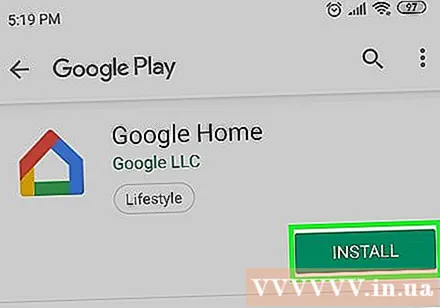
- మీరు మీ కంప్యూటర్తో Chromecast ను ఉపయోగించాలనుకుంటే, Google Chrome ని ఉపయోగించి https://www.google.com/chromecast/setup/ కు వెళ్లండి, క్లిక్ చేయండి మీ Chromecast ని సెటప్ చేయండి (Chromecast సెటప్) మరియు తెరపై సూచనలను అనుసరించండి.
Google హోమ్ను తెరవండి. ఎరుపు, పసుపు, ఆకుపచ్చ మరియు నీలం సరిహద్దులతో ఇంటి చిహ్నంతో Google హోమ్ అనువర్తనాన్ని నొక్కండి.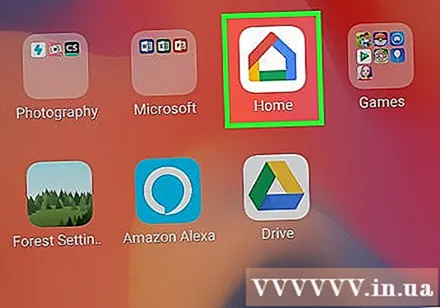
క్లిక్ చేయండి అంగీకరించండి (అంగీకరించండి) ఎంపిక కనిపించినప్పుడు. మీరు Google హోమ్ హోమ్పేజీకి వెళతారు.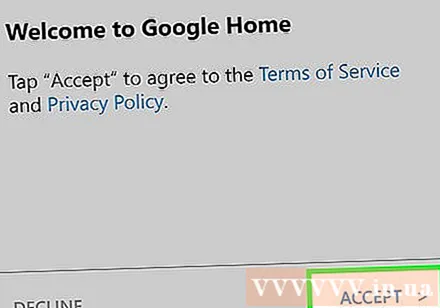
చిహ్నంపై క్లిక్ చేయండి పరికరాలు (పరికరం) ఫోన్ స్క్రీన్ కుడి ఎగువ మూలలో.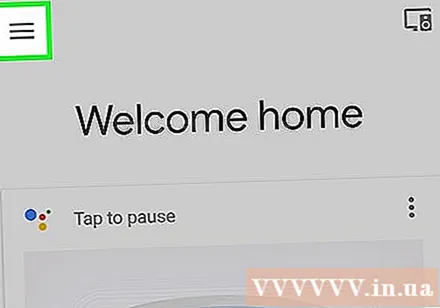
- ఐఫోన్లో, మీరు మొదట నొక్కాలి బ్లూటూత్ లేకుండా ఉపయోగించండి (బ్లూటూత్తో ఉపయోగించండి), ఆపై నొక్కండి సెటప్ను దాటవేయి (సెట్టింగ్ దాటవేయి) Google హోమ్ అనువర్తనం యొక్క హోమ్పేజీకి వెళ్లడానికి.
మీ ఫోన్ను గుర్తించడానికి Chromecast కోసం వేచి ఉండండి. కనుగొనబడిన తర్వాత, మీ ఫోన్లో నిర్ధారణ సందేశం కనిపిస్తుంది.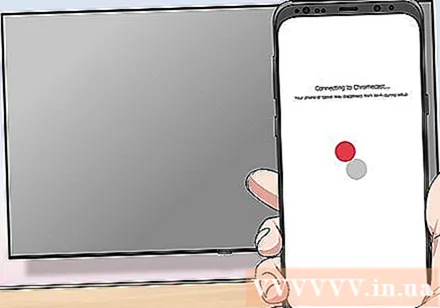
క్లిక్ చేయండి tiếp tục (కొనసాగించు) ప్రాంప్ట్ చేసినప్పుడు. Chromecast సెటప్ ప్రారంభమవుతుంది.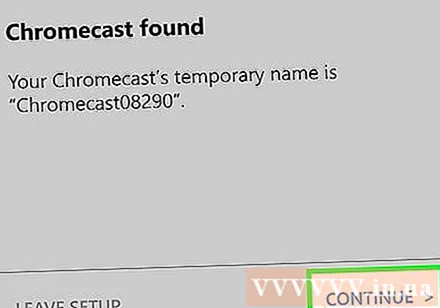
టీవీలో కోడ్ను నిర్ధారించండి. టీవీలోని కోడ్ మీ ఫోన్లోని కోడ్తో సరిపోలుతుందని నిర్ధారించుకోండి, ఆపై బటన్ను నొక్కండి అవును (ఐఫోన్) లేదా అది నేను చూసా (Android).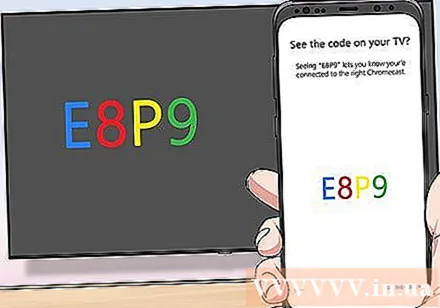
బటన్ నొక్కండి tiếp tục స్క్రీన్ కుడి దిగువ మూలలో.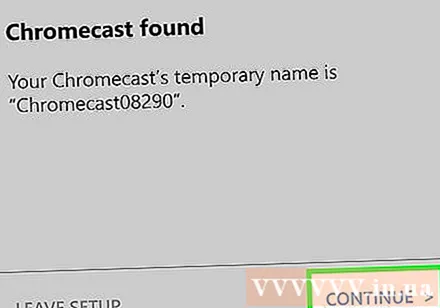
- నొక్కే ముందు మీరు ఈ స్క్రీన్పై Chromecast పేరును కూడా ఇవ్వవచ్చు tiếp tục.
Chromecast కోసం Wi-Fi నెట్వర్క్ను ఎంచుకోండి. క్లిక్ చేయండి నెట్వర్క్ను ఎంచుకోండి, ఆపై నెట్వర్క్ను ఎంచుకుని, పాస్వర్డ్ను నమోదు చేయండి. ఫోన్ లేదా టాబ్లెట్ కనెక్ట్ అవుతున్న అదే నెట్వర్క్ ఇదేనని నిర్ధారించుకోండి.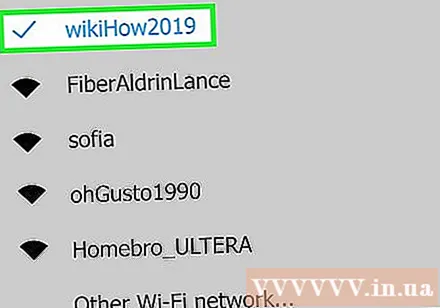
తెరపై సూచనలను అనుసరించండి. నవీకరణను ధృవీకరించడానికి లేదా మీ Google ఖాతాకు సైన్ ఇన్ చేయడానికి మీరు ఒక ఎంపికను చూడవచ్చు.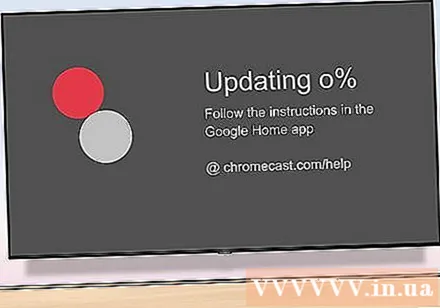
స్మార్ట్ టీవీ మాదిరిగానే Chromecast ని ఉపయోగించండి. Chromecast సెటప్ చేసిన తర్వాత, Chromecast ద్వారా టీవీలో ప్లే చేయడానికి మీ ఫోన్లోని అనువర్తనాలు మరియు చలన చిత్రాలకు సమానమైన అంశాలను ఎంచుకోవచ్చు. ప్రకటన
సలహా
- మీరు ఇటీవల కన్సోల్ (ఎక్స్బాక్స్ 360, ఎక్స్బాక్స్ వన్, ప్లేస్టేషన్ 3 లేదా ప్లేస్టేషన్ 4 వంటివి) ఉపయోగించినట్లయితే, వెబ్ను బ్రౌజ్ చేయడానికి, అనువర్తనాలను డౌన్లోడ్ చేయడానికి, ఆన్లైన్లో సినిమాలు చూడటానికి మరియు మరెన్నో మీ టీవీతో జత చేయవచ్చు. మరియు అందువలన న.
- అవసరమైనప్పుడు, మీరు ఇప్పటికీ మీ విండోస్ లేదా మాక్ కంప్యూటర్ను టీవీకి కనెక్ట్ చేయవచ్చు.
హెచ్చరిక
- A / V కేబుల్స్ (ఎరుపు, పసుపు మరియు తెలుపు తంతులు వంటివి) ఉన్న పాత టీవీలను స్మార్ట్ టీవీగా మార్చలేము.
- కోక్స్ ఇన్పుట్ మాత్రమే ఉన్న పాత టీవీలు (మీరు టీవీ కేబుల్ను ప్లగ్ చేసిన పోర్ట్) స్మార్ట్ టీవీకి మారలేరు.